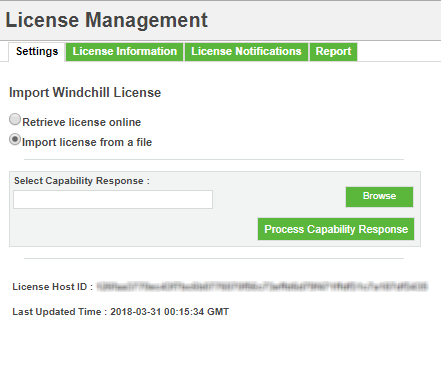Windchill 라이선스
Windchill을 시스템에서 실행하려면 유효한 라이선스가 필요합니다. 라이선스에는 사용자의 모든 Windchill 권한이 포함되어 있습니다. Windchill 사용자는 라이선스 그룹 멤버쉽을 통해 라이선스에 대한 권한을 얻습니다. 라이선스 그룹 멤버쉽은 Windchill에 대한 액세스 권한을 제공합니다. 사용자가 라이선스 그룹의 멤버가 아니면 Windchill에 대한 액세스가 거부됩니다.
권한이 부여된 기능에 대한 액세스는 구매한 라이선스 수로 제한됩니다.
|
|
구매한 라이선스와 연관된 라이선스 그룹에 추가된 사용자만 Windchill에 액세스할 수 있습니다.
|
Test 및 Development과 같이 설정 기능한 서버의 수에는 제한이 없지만, 각 Windchill 인스턴스에는 자체 라이선스 파일이 필요합니다.
|
|
• Arbortext Content Manager 및 Pro/INTRALINK 11.X에 대한 라이선스가 면제됩니다.
• 원격 파일 서버에 대한 라이선스가 면제됩니다.
|
라이선스 검색 및 관리
다음과 같이 온라인 모드 또는 수동 모드에서 라이선스를 가져오고 관리할 수 있습니다.
• 온라인 모드
◦ 설치 중 PTC Solution Installer를 사용하거나 설치 후 Windchill의 라이선스 관리 유틸리티에서 라이선스를 자동으로 가져옵니다.
◦ 라이선스 관리 주기를 자동화합니다.
◦ 라이선스 서브스크립션과 라이선스 권한 변경 사항을 자동으로 관리합니다. 24시간 마다 Windchill을 PTC 백엔드 시스템과 동기화하고 라이선스 권한에 변경 사항이 있는지 확인합니다.
자세한 내용은
관리 설정 입력의 "Windchill 라이선스 가져오기" 단원을 참조하십시오.
• 오프라인 또는 수동 모드
사용자의 Windchill 인스턴스가 오프라인 모드에서 작동하거나 PTC 백엔드 시스템과 통신할 수 없을 경우 이 모드를 사용하십시오.
◦ 설치 후 Windchill의 라이선스 관리 유틸리티를 사용하여 라이선스를 수동으로 가져올 수 있습니다.
◦ 라이선스 서브스크립션과 라이선스 권한 변경 사항을 수동으로 관리할 수 있습니다.
사용자의 라이선스를 성공적으로 활성화하면 구매한 라이선스 기능이 Windchill에 있는 라이선스 관리 유틸리티의 라이선스 정보 탭에 표시됩니다.
관리자는 사용자에게 라이선스 권한을 부여하기 위해 해당 라이선스 그룹에 사용자를 추가해야 합니다.
라이선스 유효성 확인 및 종료 동작
시작할 때, 그리고 24시간 마다 Windchill은 PTC 백엔드 시스템과 동기화하고 유효한 라이선스가 있는지 확인합니다. 라이선스가 유효하지 않거나 가입 기간이 만료된 경우 Windchill이 종료됩니다. Windchill 인스턴스를 종료하기 전에 6시간의 유예 기간이 제공됩니다. 클러스터 환경인 경우 모든 노드에서 Windchill이 종료됩니다. 종료하기 전에 관리자에게 알림 메시지가 표시됩니다.
Windchill 라이선스 관리 유틸리티를 사용하여 라이선스 가져오기
Windchill에서
라이선스 관리 유틸리티를 사용하여 설치 후 수동으로 라이선스를 가져올 수 있습니다. PTC 지원 사이트(
https://support.ptc.com/apps/licensePortal/auth/ssl/index)를 통해 라이선스 키를 수동으로 활성화하려면 다음 절차를 따르십시오. 시작 후 6시간 이내에 라이선스를 가져오지 않으면
Windchill이 종료됩니다.
이 절차는 3가지 높은 수준의 단계를 기반으로 합니다.
1. Windchill의 라이선스 관리 유틸리티에서 Windchill 인스턴스에 대한 호스트 ID를 얻습니다.
2. PTC 지원 사이트의 "라이선스 관리" 포털에서 호스트 ID를 사용하여 라이선스 파일을 다운로드합니다.
3. Windchill의 라이선스 관리 유틸리티에 라이선스 파일을 업로드하여 라이선스를 활성화합니다.
이 절차는 관리자만 수행할 수 있습니다.
1. 사용자의 PTC 자격 증명을 사용하거나 새 계정을 작성하여 웹 브라우저에서
PTC 지원 사이트에 로그인합니다.
2. 도구에서 PTC 라이선스 툴을 클릭합니다.
라이선스 관리 페이지가 열립니다.
3. ThingWorx / ThingWorx Navigate / Windchill 섹션에서 설치한 Windchill 버전을 선택합니다.
4. 기기 ID 입력에 라이선스를 읽어들이려는 라이선스 관리 유틸리티에 표시된 호스트 ID를 입력합니다.
5. 읽어들이기를 클릭합니다. 라이선스 파일을 다운로드할 수 있는 웹 URL을 포함하는 이메일은 등록된 이메일 ID로 전송됩니다.
6. 이메일 공지에서 웹 URL을 클릭하여
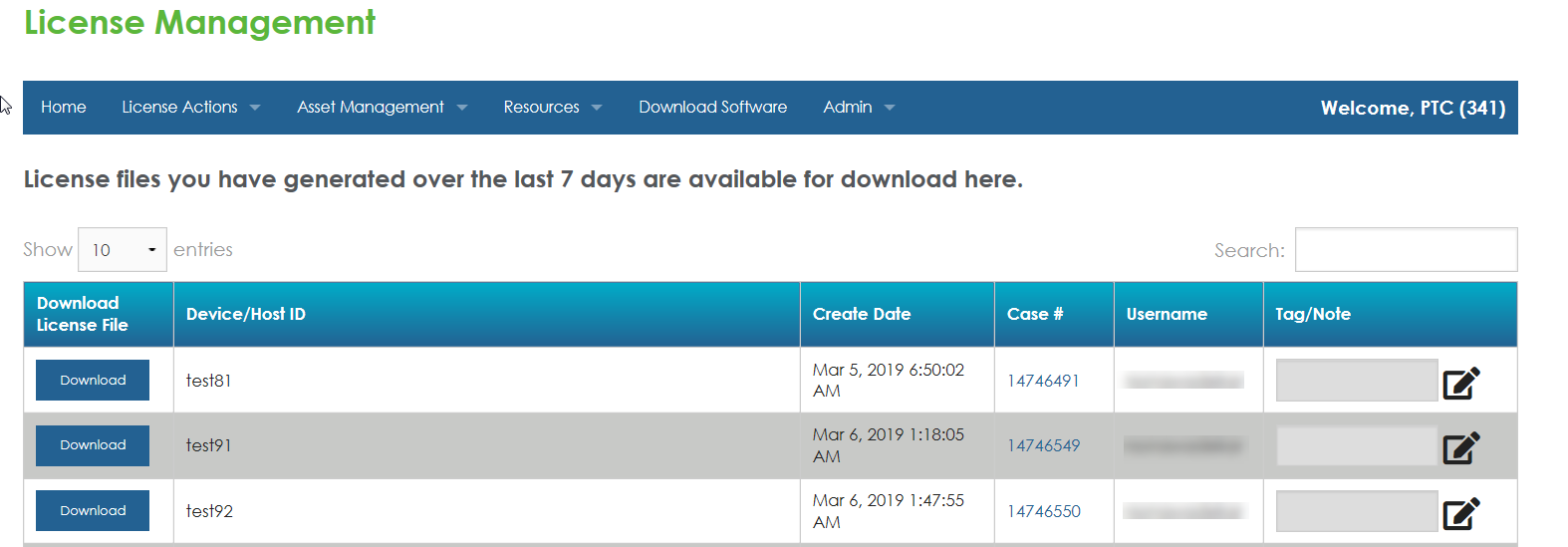 라이선스 관리
라이선스 관리 페이지를 엽니다. 이 페이지에는 지난 7일간 생성된 라이선스 파일 목록이 표시됩니다.
7. 호스트 ID 정보를 사용하여 다운로드하려는 라이선스 파일을 식별하고 다운로드를 클릭합니다. 사용자의 모든 Windchill 권한이 포함된 라이선스 파일이 기본 위치로 다운로드됩니다.
8. Windchill에서 > 탭으로 이동합니다.
9. 설정 탭에서 파일에서 라이선스 가져오기를 클릭합니다.
10. 찾아보기를 클릭하여 PTC 라이선스 관리 포털에서 얻은 라이선스 파일을 찾아 업로드합니다.
11. 기능 응답 처리를 클릭하여 라이선스를 활성화합니다.
Windchill 시스템에서 라이선스가 활성화되고
라이선스 정보 탭의 테이블에 새 기록이 추가됩니다. 자세한 내용은
라이선스 정보 보기를 참조하십시오.
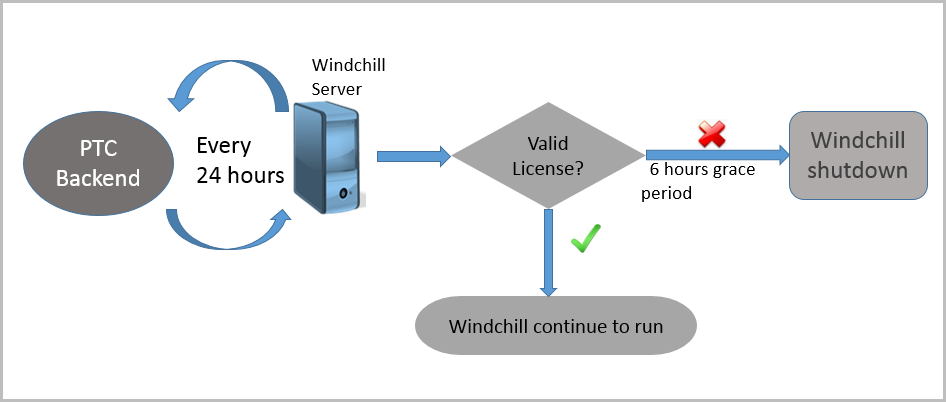
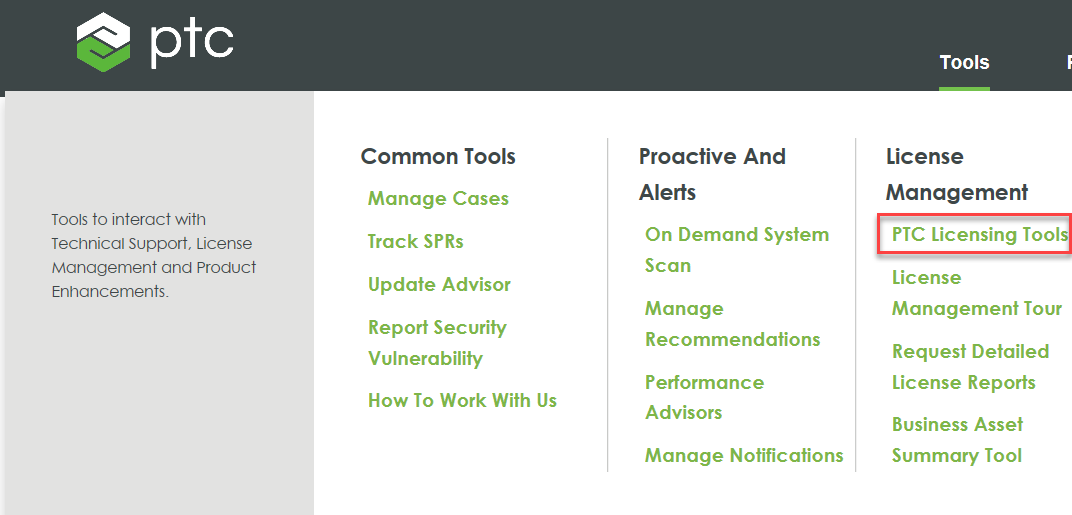
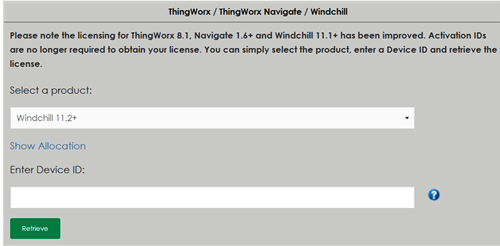
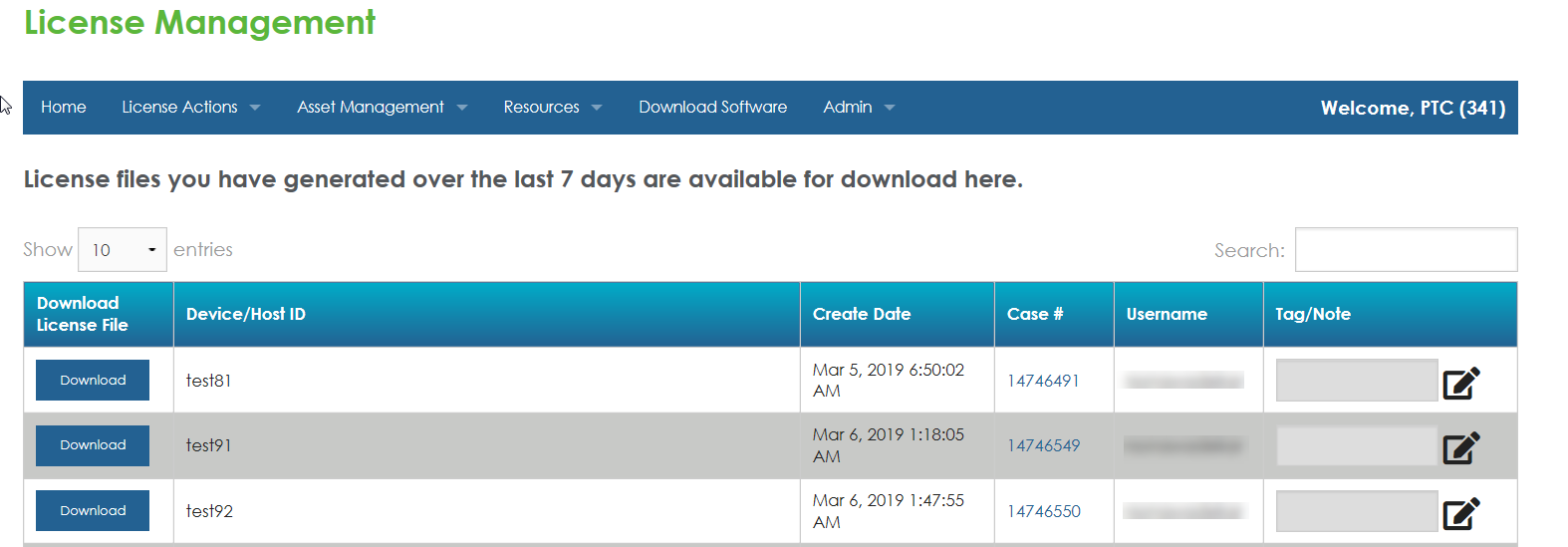 라이선스 관리 페이지를 엽니다. 이 페이지에는 지난 7일간 생성된 라이선스 파일 목록이 표시됩니다.
라이선스 관리 페이지를 엽니다. 이 페이지에는 지난 7일간 생성된 라이선스 파일 목록이 표시됩니다.